Kako obrezati fotografiju na računalu: nekoliko jednostavnih metoda
Danas su procesi uređivanja fotografija na računalima postali posve svjetovna stvar u kojoj gotovo svaki korisnik razumije. Ali početnički korisnici koji nisu upoznati s zamršenošću rada sa sustavom Windows ili drugim operativnim sustavima, vrlo se često pitaju: kako mogu obrezati fotografiju na računalu? U bilo kojem sustavu možete koristiti vlastita sredstva i neke dodatne značajke u obrascu grafički urednici ili čak online usluge.
Kako obrezati fotografiju na računalu: uređivanje boje
U bilo kojoj Microsoftovoj modifikaciji sustava Windows možete pronaći standardnu grafičku aplikaciju koja se zove Paint. A ako je ranije ovaj urednik izgledao apsolutno nekonkurentan u usporedbi s drugim softverskim proizvodima, jer je omogućio obavljanje samo primitivnih operacija i podržao minimalni broj grafičkih formata, danas je postao mnogo bolji. Stoga ćemo najprije vidjeti kako obrezati fotografiju u programu Bojanje.
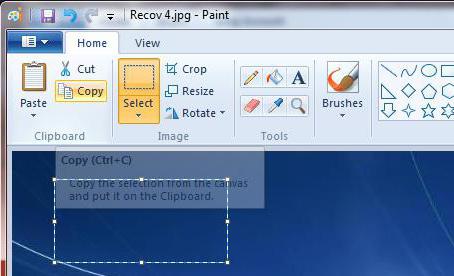
To se radi jednostavno. Prvo se koriste alati za odabir. To su gumbi pravokutnog ili slučajnog odabira, označeni točkastom linijom. Zatim iz istog izbornika nanesite podrezivanje. U tom slučaju, odabrani fragment ostaje, a sve ostalo će biti izbrisano.
Drugi način rješavanja problema kako izrezati fotografiju u programu Bojanje je brisanje odabranog ulomka pomoću odgovarajuće naredbe iz izbornika glavnog panela ili tipke Del. U tom slučaju, odabrano područje bit će izbrisano.
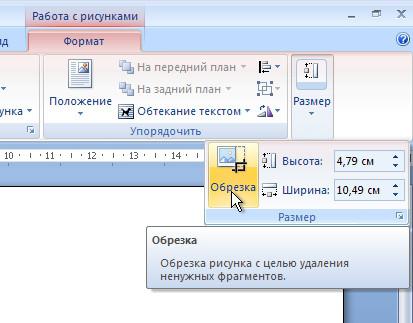
Možete ići drugim putem. Prvo, potrebno je kopirati ili izrezati odabrano područje, zatim postaviti veličinu slike na minimum (na primjer, 5x5 piksela) pritiskom na Ctrl + E. Zatim zalijepite izrezani ili kopirani objekt iz međuspremnika.
U principu, ako koristite sličan, ali napredniji editor Paint.NET, izvedene akcije će biti gotovo iste. U svim slučajevima, nakon uređivanja slike, možete ga brzo spremiti pomoću kombinacije Ctrl + S ili koristiti standardno spremanje s postavljanjem novog imena i željenog formata datoteke.
Kako obrezati fotografiju na računalu? Windows 7: Upravitelj slika tvrtke Microsoft
Alati koje nudi Microsoft nisu ograničeni na standardne aplikacije. Možete koristiti prilično dobar uslužni program Microsoft Picture Manager, koji je ponekad uključen u osnovne pakete sustava Office.

Ovdje se pitanje kako obrezati fotografiju na računalu riješiti gotovo točno na isti način kao u prethodnim urednicima. Samo slijed izvedenih radnji započinje s korištenjem izbornika "Slika" na glavnom panelu, gdje je odabrano izrezivanje. Ali nakon toga se vrši odabir željenog područja ili fragmenta slike.
Postupak obrezivanja u Photoshopu
Adobeov urednik Photoshop ima mnogo značajki. Kako na računalu obrezati fotografiju u ovom programu? Problem je također riješen potpuno elementarno.
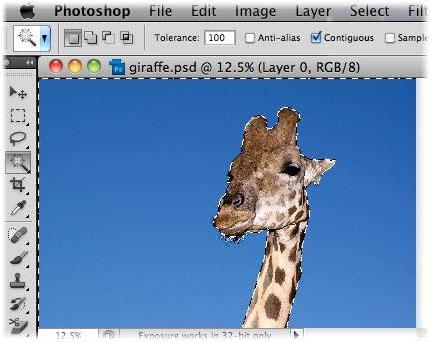
Kao i obično, prvo odaberite alat “Frame” koji se koristi za odabir željenog fragmenta. Nakon toga se na odabranom području pojavi rešetka. Na njemu morate koristiti desni klik, odabirom za izrezivanje. Fotografija će biti izrezana. I to će samo spasiti.
U principu, u ovom uređivaču možete koristiti i neke specifične alate koji vam omogućuju čak i rezanje slojeva. Ali za slučajeve kada je potrebno ostaviti jedan fragment s fotografije ili slike, gore predložena metoda će postati najlakši i najbrži.
Aplikacije za Mac OS X i Linux
Do danas, dostupnost standardnih grafičkih alata može se pohvaliti ne samo Windows sustavima.

Na primjer, u sustavu Mac OS X možete koristiti Apple iPhoto ili Apple Aperture. U Linuxu, GIMP, Shotwell, Dartable ili DigiKam aplikacije savršene su za tu svrhu, samo trebate instalirati iz spremišta. Općenito, ima dovoljno novca.
Online urednici
Konačno, postoji još jedna, možda najneugodnija od svih metoda koje pomažu u pronalaženju rješenja problema - kako izrezati fotografiju na računalu bez programa. To se može učiniti uz pomoć brojnih online urednika i resursa koji pružaju takve usluge.
Međutim, ovdje trebate jasno razumjeti da za rad s njima trebate internetsku vezu. Osim toga, njihova uporaba nije uvijek opravdana. Zašto ih posebno obrađivati ako se sve najjednostavnije radnje mogu izvršiti pomoću standardnih alata bilo kojeg operativnog sustava ili pomoću instaliranih grafičkih urednika?
Ne volite koristiti uređivače? Možete koristiti alate koje nude funkcionalni skupovi aplikacija za gledanje grafike poput ACDSee i slično. Pa, pitanje izbora najpogodnijeg alata ostaje korisniku. Iako je za najjednostavnije operacije u sustavu Windows, uobičajen Paint editor dovoljan. No, korištenje moćnijih alata biti će opravdano samo ako želite profesionalno uređivati pomoću posebnih alata.